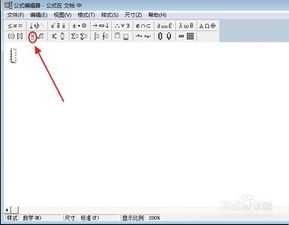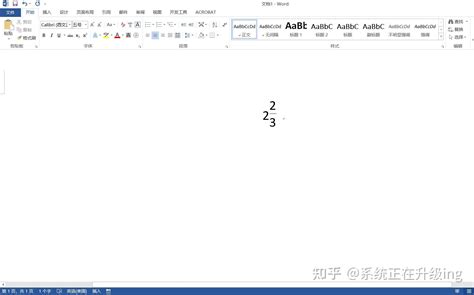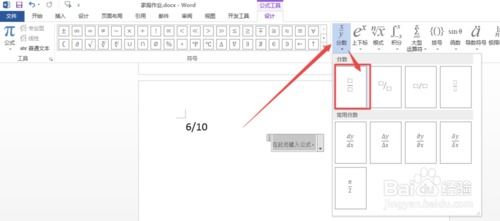如何找到并使用Word中的公式编辑器
Word作为微软Office套件中的核心组件,广泛应用于文档编辑、报告撰写、学术论文制作等多个领域。在处理数学、物理、化学等包含复杂公式的学科文档时,公式编辑器的功能显得尤为重要。那么,Word中的公式编辑器究竟在哪里,又该如何高效使用呢?本文将从公式编辑器的位置、使用方法、发展历程以及替代工具等多个维度进行详细介绍。

公式编辑器的位置
在Word 2010及之后的版本中,公式编辑器的位置相对直观。用户只需打开Word文档,在菜单栏中选择“插入”选项,即可在下拉菜单中看到“公式”按钮。点击该按钮,即可调出公式编辑器,开始编辑和插入数学公式。而在更早的版本中,用户可能需要通过“插入对象”的方式来调用Microsoft公式3.0编辑器。不过需要注意的是,由于安全原因,Microsoft公式3.0编辑器在2018年1月的公共更新中被删除,并替换为新的公式编辑器。
公式编辑器的使用方法
新的公式编辑器功能强大,界面友好,使得公式的编辑和插入变得轻松快捷。以下是具体的使用方法:
1. 打开公式编辑器:如前所述,通过“插入”选项中的“公式”按钮,即可打开公式编辑器。
2. 使用工具栏:公式编辑器打开后,会显示一个包含各种符号、模板和框架的工具栏。用户可以通过点击这些工具来输入所需的数学符号和公式。工具栏上的符号包括但不限于分式、上下标、根式、积分等。
3. 插入内置公式:除了手动编辑公式外,Word还提供了多种内置公式供用户选择。在“插入”选项卡下的“公式”按钮右侧,有一个小三角符号,点击后可以看到一个下拉菜单,其中包含了多种常用公式。
4. 墨迹公式:对于简单的公式,Word还提供了墨迹公式的功能。用户可以直接在文档中书写公式,如果输入错误,可以通过点击下方的擦除工具进行修改,最后点击插入即可。
5. 编辑现有公式:如果需要编辑已经插入的公式,只需双击该公式对象,即可重新进入公式编辑器进行修改。
公式编辑器的发展历程
公式编辑器作为Word的一个重要功能,其发展历程也见证了办公软件的不断进步。早期的Microsoft公式3.0编辑器虽然功能强大,但由于实现存在安全问题,最终被微软删除并替换为新的公式编辑器。新的公式编辑器不仅继承了前代产品的优点,还进一步优化了用户界面和性能,使得公式的编辑和插入更加便捷。
此外,随着在线文档编辑服务的兴起,如WebOffice等在线平台也提供了类似的公式编辑功能。这些平台通常支持多种设备访问,使得用户可以在任何地方随时编辑和分享包含公式的文档。
替代工具与扩展应用
尽管Word自带的公式编辑器已经足够强大,但在某些特定领域或场景下,用户可能仍然需要寻找替代工具或扩展应用来满足更高级的需求。
1. AxMath:AxMath是一款专为数学、物理等理工科领域设计的公式编辑器插件。它支持在Word中无缝集成,提供了丰富的公式插入选项和强大的排版功能。用户只需下载并安装AxMath插件,即可在Word中看到新增的AxMath标签。通过该标签,用户可以轻松插入和编辑复杂的数学公式。
2. MathType:MathType是另一款流行的公式编辑器软件,它同样支持在Word中集成。MathType提供了比Word自带公式编辑器更丰富的符号和模板,以及更强大的排版功能。用户可以通过下载并安装MathType软件来编辑和插入Word中无法直接编辑的Microsoft公式3.0对象。
3. LaTeX:LaTeX是一种高质量的排版系统,尤其擅长处理包含复杂公式的文档。虽然LaTeX的学习曲线相对陡峭,但其强大的排版能力和灵活的自定义选项使得它在学术出版和科研领域备受青睐。用户可以通过LaTeX编辑器(如TeXstudio、Overleaf等)编写包含公式的文档,并导出为PDF等格式进行分享和打印。
4. 公式编辑器APP:随着移动互联网的发展,一些专门针对移动设备设计的公式编辑器APP也应运而生。这些APP通常支持可视化公式编辑、多种符号输入以及与其他文档的协同办公等功能。用户可以通过手机或平板电脑随时随地编辑和分享包含公式的文档。
结语
总的来说,Word中的公式编辑器是一个强大而灵活的工具,它使得数学、物理等理工科领域的文档编辑变得更加轻松和高效。通过掌握公式编辑器的位置、使用方法以及替代工具和扩展应用等方面的知识,用户可以更加灵活地运用这一工具来满足自己的需求。无论是撰写学术论文、制作教学课件还是进行科研报告撰写,Word中的公式编辑器都将成为您不可或缺的得力助手。
- 上一篇: 揭秘:stk一al00究竟是哪款神秘型号?
- 下一篇: 身份证号码背后的个人信息查询秘籍
-
 如何在Word中找到公式编辑器?资讯攻略11-04
如何在Word中找到公式编辑器?资讯攻略11-04 -
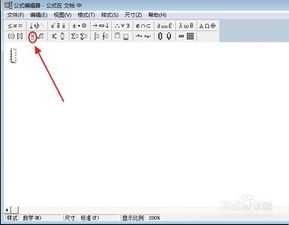 如何在Word中轻松打出分数?资讯攻略01-22
如何在Word中轻松打出分数?资讯攻略01-22 -
 解锁Word公式编辑器的神秘面纱:轻松开启高效编辑之旅资讯攻略11-14
解锁Word公式编辑器的神秘面纱:轻松开启高效编辑之旅资讯攻略11-14 -
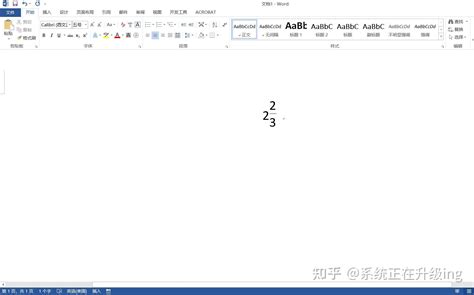 【Word达人秘籍】轻松掌握上下分数的高效输入技巧资讯攻略11-06
【Word达人秘籍】轻松掌握上下分数的高效输入技巧资讯攻略11-06 -
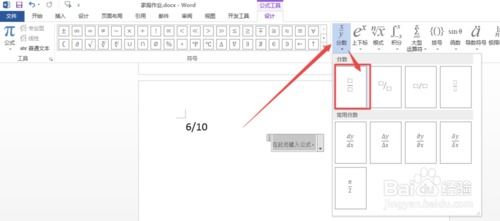 Word中轻松输入分数的技巧资讯攻略11-06
Word中轻松输入分数的技巧资讯攻略11-06 -
 掌握Word公式编辑器的绝妙技巧:轻松打造专业文档资讯攻略11-27
掌握Word公式编辑器的绝妙技巧:轻松打造专业文档资讯攻略11-27